打开一个Excel文档,以设置编号为文本格式为例:
...
在使用Excel表格时,很多时候会需要将单元格设置为文本格式。今天来演示下Excel 如何设置文本格式的操作。
打开一个Excel文档,以设置编号为文本格式为例:

方法一:
第一步,选中编号那一列,鼠标右击选择【设置单元格】:

第二步,在【单元格格式】对话框中点击【文本】,再点击对话框下方的【确定】,就设置完成啦:
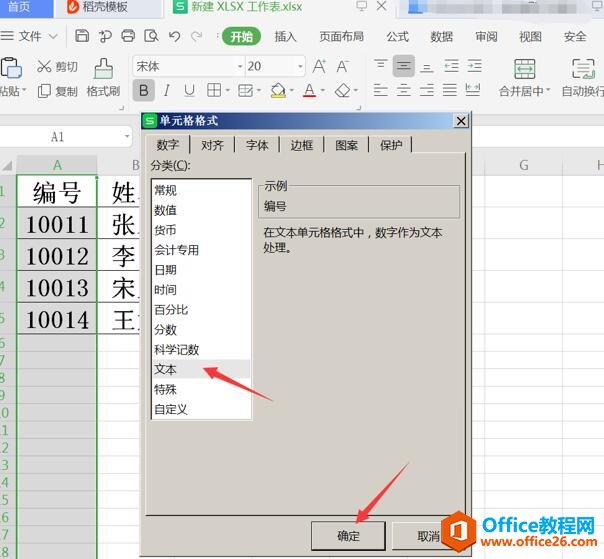
方法二:
第一步,选中编号那一列,点击工具栏【开始】中的【常规】下拉框:
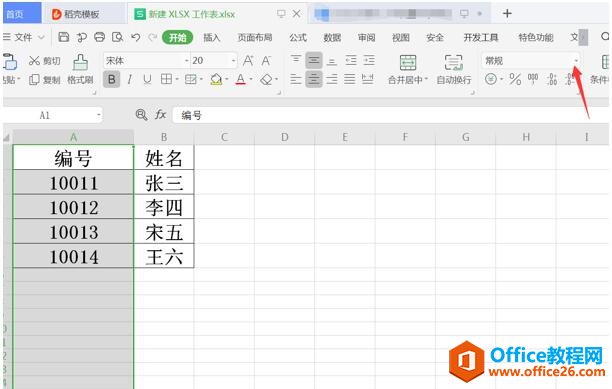
第二步,选择下拉框中的【文本】,便可将整列单元格设置为文本格式:
Excel 1.0至Excel 2021,你最喜欢哪一个版本呢?
如果,你的计算机中只有一款表格制作、数据统计与分析的工具,那么,这个工具一定是Excel!它已经深深得融入了,融入了我们的工作与生活当中。无论你是用它来:制作表格;数据可视化
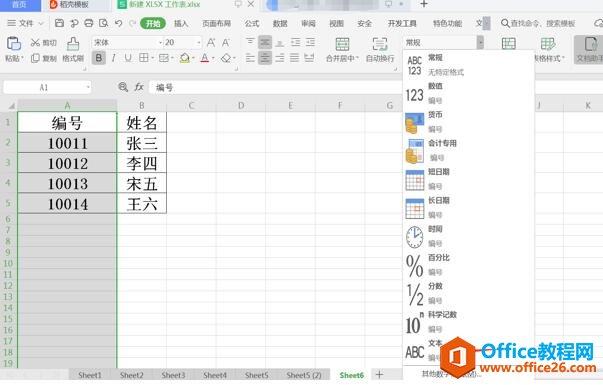
方法三:
第一步,选中编号那一列,先选择工具栏中的【数据】选项,再点击【数据】选项下的【分列】,然后会跳出一个对话框:
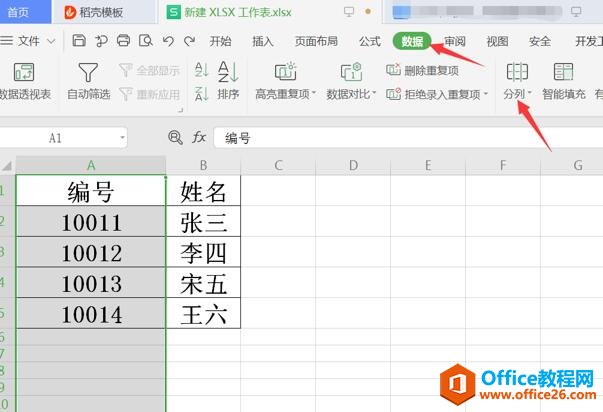
第二步,在【文本分列向导—3 步骤之1】对话框中选择【分隔符号】后点击【下一步】:
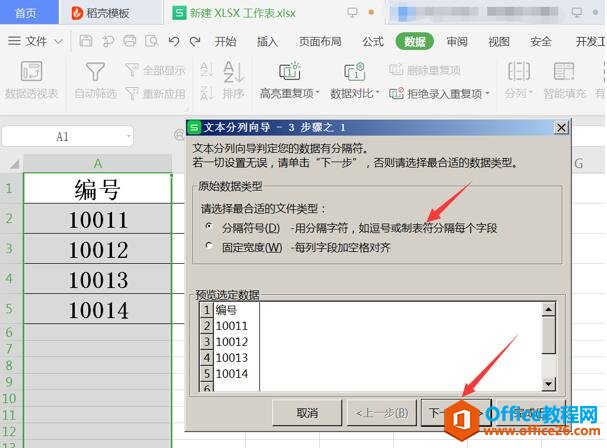
第三步,在【文本分列向导—3 步骤之2】对话框中选择【Tab键】后点击【下一步】:
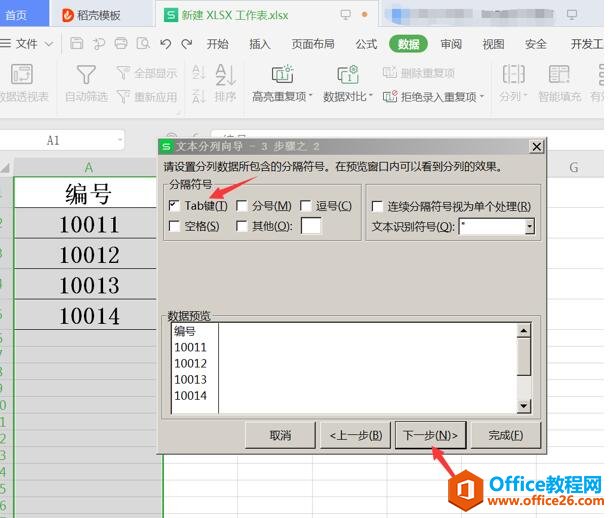
第四步,在【文本分列向导—3 步骤之3】对话框中选择【文本】后点击【完成】:

所选的有数据的单元格,它的右上角出现了小角标时,此列文本格式便设置完成了:

希望有需要的人能get这些方法。
Excel 中如何将小写字母变成大写字母
我们日常操作Excel的时候,很多时候也需要将字母的小写变成大写,要么全部大写,要么把首字母变成大写,今天就和大家一起分享Excel中如何将小写字母变成大写字母。首先我们打开一个有


